win7系统界面简洁美观,操作便捷,其兼容性稳定性一流,是目前较为完善的一款操作系统。很多朋友在电脑买来之后就没有优化过系统,导致现在电脑运行的跟乌龟一样慢。那么win7电脑要怎么进行系统优化呢?请看看下文小编分享win7系统优化教程。
Win7系统优化步骤/方法:
一、磁盘清理
1、双击计算机图标,右击想要清理的磁盘,选择属性
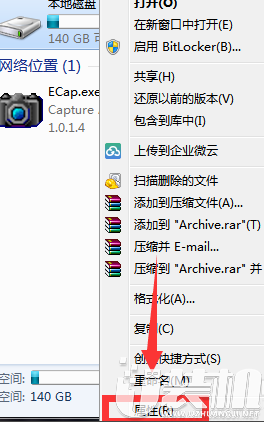
图解1
2、打开属性窗口后,点击磁盘清理按钮,根据提示即可
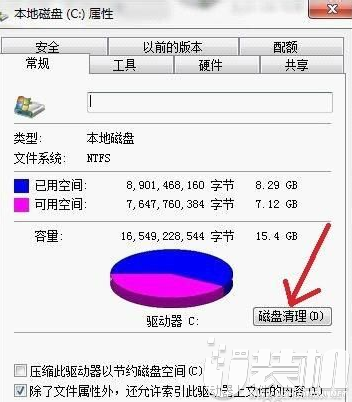
图解2
二、提高处理器的内核数
1、win+R快捷键打开运行窗口,输入“msconfig”命令,点击确定打开系统配置
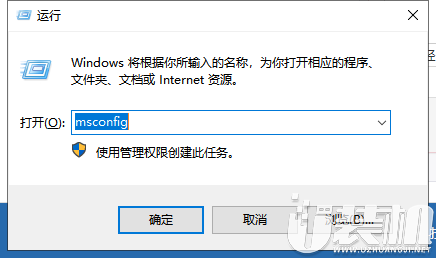
图解3
2、切换到引导选项卡,点击“高级选项”
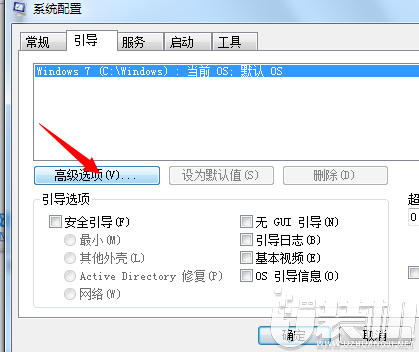
图解4
3、勾选“处理器数”和“最大内存”,选项中有多大你就可以选多大。点击确定
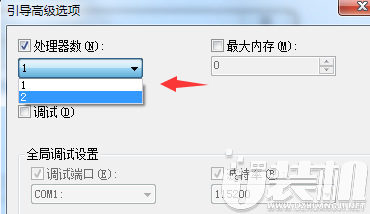
图解5
4、再回到系统配置窗口,切换到启动选项,将一些不重要的启动项禁用
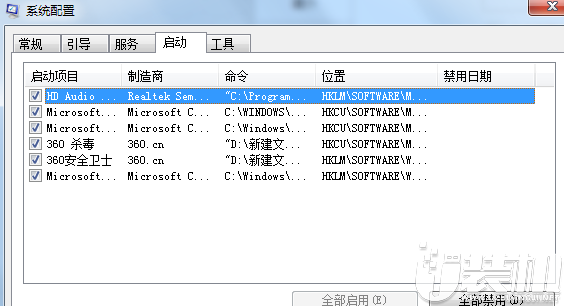
图解6
方法三、关闭“Windows Search”系统搜索索引服务。
1、右击计算机图标,选择管理。
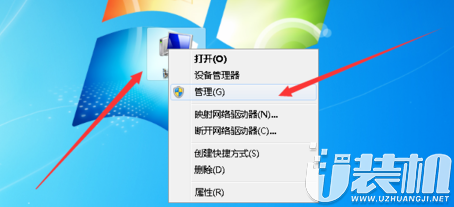
图解7
2、左侧展开服务和应用程序,点击服务
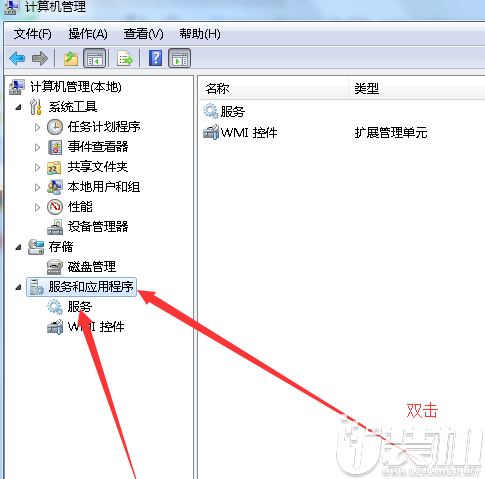
图解8
3、找到并右击“Windows Search”,选择属性,打开属性窗口,将启动类型改为禁用
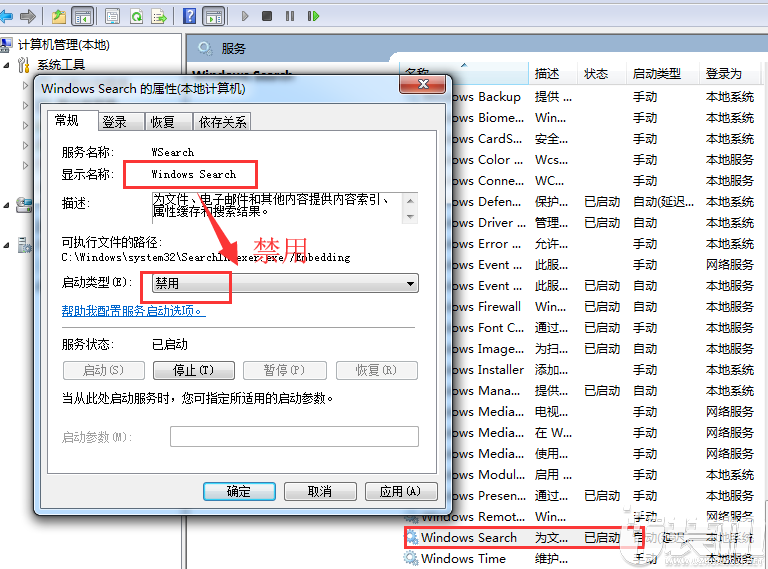
图解9
四、来自小编的建议
对于有些朋友的电脑,如果是中毒过多,或中木马无法清除,多次系统优化还是运行缓慢,甚至卡顿,那你就直接重装系统吧,不要想着怎么杀毒,重装操作系统是最保险最安全最明智的操作方法。详情请参考:U盘怎么装系统?|详细教你如何使用U盘装系统
以上,就是四种给win7系统优化的方法了,方法很简单,您都学会了吗?感谢您的阅读,我们下期再见!
双生怨手游最新版
快跑倒霉小哥游戏
花亦山心之月免费版
潜行大师内置MOD菜单最新版
碰碰熊手机版